Instalarea celui mai recent microcod al procesorului. Corectarea erorilor din CPU Actualizarea microcodului procesorului intel
Vă prezint donatorul BioStar A740G M2L+ (AMD 740G / SB710) și destinatarul BioStar A740G M2+ (AMD 740G / SB700). Placa de bază cu litera „L” este mai recentă și acceptă oficial procesoare AM3, spre deosebire de cealaltă, care se limitează la a suporta doar procesoare AM2+. Implorând să fie analiza comparativa BIOS-urile lor.
De la birou incarcam doar site-ul Ultima actualizare Firmware-ul BIOS pentru fiecare dintre aceste plăci de bază:
- pentru A740G M2+ cea mai recentă versiune beta A74GM916.BSS pentru septembrie 2009
- pentru A740G M2L+ - fișier 74GCU511.BSS- pentru mai 2010
Apoi, înarmați-vă cu utilitarul MMTOOL (Am folosit versiunile 3.22, 3.23 și 3.26 - nu am găsit diferențe în funcționare). Pentru a lucra cu MMTOOL, extensiile de fișiere firmware BIOS trebuie redenumite în *.rom.
Acum lansăm două MMTOOL-uri și încărcăm fișierele firmware de pe două covorașe în ele. plat. Acordăm atenție diferitelor dimensiuni din coloana „Mărimea sursei” (și și în „Dimensiunea în Rom”, desigur) a modulului 11 „P6 Micro Code” din fiecare dintre firmware-uri.
Să mergem la secțiunea CPU PATCH pentru o comparație detaliată:
Fișierul donator 74GCU511.rom - cpu_list conține 14 linii cu suport pentru CPURev.ID + 1 goală (Fig. 1).
Versiunea beta a destinatarului A74GM916.rom - cpu_list conține 13 linii cu suport pentru CPURev.ID + 1 gol (Fig. 2).
După analizarea listelor acestor două BIOS-uri, devine evident că pentru placa de bază mai nouă dezvoltatorii au folosit patch-uri mai recente pentru procesoarele AMD, unde microcodul a două linii cu CPURev.ID 1043 și 1062 (datat 31/07/2009) și unul linia cu CPURev au fost corectate .ID 10A0 adăugat (datat 2010/02/17).
Metoda nr. 1 - modificarea liniilor distinctive.
Aceste trei linii distinctive sunt extrase din donatorul 74GCU511.rom - acțiunile „Extract a Patch Data” + „Apply” + 1 ultima linie goală și salvate în fișiere separate.Mai întâi, în secțiunea CPU PATCH a fișierului destinatar A74GM916.rom, sunt șterse două linii cu numerele CPURev.ID 1043 și 1062 (al căror microcod este mai vechi decât vom introduce în continuare) și ultima linie goală sunt șterse - acțiunile „Șterge un Patch”. Date” + „Aplicați” ( Fig.3).
După aceasta, microcodul mai nou din cele patru fișiere de corecție primite anterior pentru CPURev.ID 1043, 1062, 10A0 și o linie goală sunt inserate unul câte unul (Fig. 4).
Vă rugăm să acordați atenție dimensiunilor („Dimensiunea sursei” și „Dimensiunea în Rom”) ale modulului 11 „P6 Micro Code” înainte și după aplicarea acestor modificări la fișierul destinatar.
După aplicare, aceste dimensiuni pentru destinatar (Fig. 6) vor deveni identice cu dimensiunile aceluiași modul din fișierul donator 74GCU511.rom (Fig. 5).
Este demn de remarcat faptul că nu este dificil de înțeles cum se formează dimensiunea modulului (fiecare linie din secțiunea CPU PATCH are 2048 de octeți).
Este mai bine să salvați modificările sub un nume de fișier nou.
Apoi, acest fișier este verificat astfel încât MMTOOL să se deschidă din nou fără erori.
Metoda nr. 2 - modificare prin înlocuirea întregului modul.
De fapt, tocmai acest lucru este descris pe Internet (de exemplu, parțial).În MMTOOL încărcăm fișierul donator 74GCU511.rom, mergem la fila „Extract” și căutăm linia „P6 Micro Code”. Apoi îl selectăm, în câmpul „module file” îi dăm numele ncpucode.bin și executăm Extract module „în formă necomprimată”.
Acum încărcați fișierul destinatar A74GM916.rom în MMTOOL, mergeți la fila „Înlocuire” și căutați din nou rândul „Cod micro P6”. Selectați-l, așteptați Răsfoire și selectați modulul nostru donator ncpucode.bin. Faceți clic pe Înlocuire și apoi sunteți de acord să înlocuiți acest modul.
Din nou, acordați atenție dimensiunilor („Dimensiunea sursei” și „Dimensiunea în Rom”) ale modulului 11 „P6 Micro Code” înainte și după înlocuirea acestui modul în fișierul destinatar.
După aplicare, aceste dimensiuni pentru destinatar (Fig. 7) vor deveni identice cu dimensiunile aceluiași modul din fișierul donator 74GCU511.rom (Fig. 5).
Dacă comparăm rezultatele ambelor metode (Fig. 6 și Fig. 7), atunci există o diferență notabilă de 10 octeți în adresa RomLoc a modulului „User Defined or Reserved”, lângă actualizarea „P6 Micro Code” modul - poate acestea sunt caracteristici ale funcționării MMTOOL...
Concluzie și postfață.
În acest fel, din diferite firmware-uri BIOS, diferite mat. plăci pe soclul AM2+ (și chiar AM3 pentru comparație), puteți găsi cele mai recente microcoduri pentru fiecare tip de CPURev.ID, atât în Award, cât și în bios AMI, apoi le combinați într-un singur ncpucode.bin.Ulterior, s-a dovedit a avea o dimensiune de 32768 de octeți din 16 linii (microcoduri) cu cele mai recente date dintre firmware-ul studiat al diferitelor BIOS-uri: cu 15 tipuri variate revizuiri procesor pentru soclul AM2+ (040A, 0413, 0414, 041B, 0433, 0680, 0C1B, 1000, 1020, 1022, 1040, 1041, 1043, 1062, 1043, 1062, 0433, 0680, 0C1B, 1000, 1020, 1022, 1040, 1041, 1043, 1062) și aproximativ 010600 un microcod universal pentru revizuiri ale procesoarelor nedescrise în alte rânduri - IMHO, de exemplu cele viitoare).
Combinând propriul ncpucode.bin, importând patch-urile (microcodurile) necesare pentru fiecare revizuire necesară a procesorului, puteți utiliza absolut orice firmware AMI BIOS cu modulul „P6 Micro Code” ca unul de laborator.
Cu toate acestea, la salvarea fișierului firmware, a fost observată o caracteristică neplăcută a MMTOOL - din anumite motive, utilitarul a adăugat 8 zero octeți la sfârșitul modulului „P6 Micro Code” - sa dovedit a avea o dimensiune de 32776 de octeți. La extragerea fișierului ncpucode.bin din firmware-ul laboratorului folosind același MMTOOL, fișierul de ieșire a devenit, de asemenea, 32776 octeți.
Puteți edita acest lucru cu editori simpli, accesibili tuturor. Dar am și descoperit (întâmplător). cale alternativă: când utilitarul universal BIOS_EXT.EXE a extras toate modulele din firmware-ul de laborator, fișierul ncpucode.bin avea deja dimensiunea corectă de 32768 de octeți - utilitarul BIOS_EXT.EXE însuși a identificat corect sfârșitul modulului „P6 Micro Code” la salvare o într-un fișier.
Dacă chipset-ul și placa de bază LGA 775 pot suporta teoretic XEON 771, dar BIOS-ul nativ nu îl acceptă și nu există unul modificat, atunci puteți modifica singur BIOS-ul.
IMPORTANT
1. Efectuați toate modificările firmware-ului BIOS (fișierul .ROM de obicei) pe riscul și riscul dumneavoastră. În cazul unei erori, se obține o „cărămidă” garantată de pe placa de bază
2. Mărimea fișierului firmware-ului original și versiunea modificată trebuie să se potrivească până la octet.
3. Reintroducerea fișierului BIOS modificat în cip se poate face numai folosind un utilitar proprietar de la dezvoltatorul plăcii de bază (trebuie descărcat de pe site-ul producătorului).
4. În partea de sus plăci de bază ah, BIOS-ul în sine are un modul de actualizare a firmware-ului încorporat (de exemplu, utilitarul EZ Flash 2 pentru ASUS P5Q în secțiunea Instrumente) - cea mai bună opțiune.
Cum să o faci mai bine:
1. Ar trebui să caut în continuare pe Internet o opțiune gata făcută cu suport XEON?
2. Descărcați de pe site-ul oficial ultima versiune firmware și adăugați microcoduri?
După cum puteți vedea, a doua opțiune este mai sigură, descărcați oricum firmware original de pe site-ul web al producătorului plăcii de bază, adică Ultima versiune și absența erorilor sunt garantate (mai precis, corectarea tuturor erorilor găsite anterior). Când descărcați o versiune gata făcută din resurse terță parte (din motive evidente, nu va fi pe site-ul original) - puteți obține o versiune strâmbă și puteți ucide BIOS-ul.
Puteți evalua mai întâi prezența microcodurilor XEON în firmware-ul BIOS.
— obțineți imaginea curentă AMI BIOS prin Universal BIOS Backup ToolKit 2.0
— uitați-vă la conținutul fișierului ROM primit prin AMIBCP V 3.37

Opțiune pentru BIOS AMI (American Megatrends Inc).
1. Descărcați cea mai recentă versiune BIOS de pe site-ul web al producătorului plăcii de bază
3. Descărcați microcoduri pentru procesoarele XEON 771: lga771_microcodes
4. Aflați CPUID-ul procesorului dvs. folosind AIDA64 sau un program similar (seamănă cu cpu0001067Ah). Dacă BIOS va fi cusut înainte de a instala procesorul, apoi săriți peste acest pas.

5. Despachetați arhivele MMToolȘi lga771_microcodesși plecați din fișierele cu extensia .cos numai acele fișiere al căror început se potrivește cu CPUID-ul computerului dvs. (de exemplu, cpu0001067a_plat00000044_ver00000a0b_date20100928.bin)
Dacă nu știm ce cod, atunci coasem totul.

A. Hai să lansăm MMTool. Apăsați butonul (1) Încărcați ROMși încărcați cel mai recent BIOS pentru placa dvs. de bază în program. Dacă aveți cel mai recent BIOS, atunci puteți utiliza și utilitarul pentru a îmbina backup-ul BIOS de pe computer și a-l edita.
B. Accesați fila (2) Patch CPU, apoi cu butonul (3) Naviga, deschideți fișierul .cos corespunzătoare CPUID-ului dumneavoastră.
C. Lăsați opțiunile implicite „Inserați datele unui patch”și apăsați butonul (4) aplica.
După actualizarea cu un BIOS modificat trebuie să resetați setările prin butonul de resetare sau jumperul, dacă placa de bază acceptă o astfel de resetare, sau prin scoaterea bateriei BIOS pentru câteva minute. Apoi procesorul este perceput corect de computer și funcționează așa cum ar trebui.
Basic Input Output System - sistem de bază de intrare/ieșire, abreviat ca BIOS. Un mic cip de pe placa de bază care primește primul control atunci când PC-ul este pornit. Oferă: setări de bază ale PC-ului, verificarea componentelor PC-ului la pornire...
În primele rânduri ale acestei postări, aș dori să mulțumesc sincer și fără sarcasm unui participant la forum pe cronometru, sub porecla WebBlast, pentru popularizarea acestei metode.
Astăzi este 1 aprilie, dar aceasta este doar o coincidență. Metoda funcționează și aproape nimic nu este caramida.
BIOS-ul pre-UEFI are un mecanism pentru actualizarea microcodurilor fără a actualiza BIOS-ul în sine. Dintr-un motiv sau altul, acest mecanism nu funcționează întotdeauna, dar dacă funcționează, atunci, în general, procedura de actualizare se reduce la pornirea sistemului de pe un mediu extern special și apoi la repornire.
Ce este important de înțeles:
- Un microcd este înlocuit cu altul, nu se adaugă. Acestea. în situația cu modul 771, obținem adesea o pierdere a suportului pentru un Core 2 Quad similar, adică. microcodul său este înlocuit cu microcodul Xeon.
- Dacă sistemul nu este stabil, nu se recomandă utilizarea acestei metode, iar un sistem Xeon nu este adesea stabil fără microcoduri.
- Nu puteți actualiza microcodul pe un procesor vechi.
- Programul nu funcționează deloc cu conceptul de platformă. Acestea. de exemplu, microcodul pentru procesorul 1067A, versiunea FA și platforma 0 va fi înlocuit cu microcodul pentru procesorul 1067A, versiunea FC (mai nouă) și platforma 2. Cu toate acestea, microcodul pentru versiunea FC și platforma 0 nu va fi înlocuit. cu microcodul FC și platforma 2. Program Vă va spune că totul a fost deja actualizat.
De asemenea, trebuie adăugat că această metodă este aproape ideală pentru actualizarea modurilor lui Feng (alias genius239239) la microcodurile versiunii 2010.
Și așa, pentru cei care nu sunt interesați de citit și care au o unitate de dischetă, se propune o soluție simplă - scrieți (IMA/ZIP, 305kb) pe o dischetă, reporniți și... atât. Ecranul va spune probabil că microcodul a fost actualizat și totul este în regulă.
Pentru cei care nu au o unitate de disc, dar au o unitate flash, există și o modalitate, dar puțin mai complicată:
După pornirea computerului de pe o astfel de unitate flash, microcodul pentru orice procesor de generație Core/Core2 de 45/65 nm va fi actualizat. Desigur, dacă BIOS-ul nu este UEFI și dacă placa nu este un OEM rău și așa mai departe... dar există o șansă.
Exemple de program care rulează pe aceeași placă, dar cu versiuni diferite de BIOS:
- Un exemplu de succes. ASUS P5QVM DO, BIOS 0206:
=========================================================================
Actualizarea microcodului a fost încărcată cu succes permanent în BIOS.
Nu trebuie să rulați din nou acest utilitar, decât dacă este un nou
procesorul este instalat sau este utilizată o nouă versiune a utilitarului. - NU exemplu de succes. ASUS P5QVM DO, BIOS 0403:
Fișierul de bază de date utilizat este PEP.DAT
=========================================================================
| Utilitar de actualizare procesor pentru Intel(R) P6 și Intel NetBurst(R) |
| Familia de microarhitecturi de microprocesoare |
| Versiunea 7.14, 23.09.2005, Producție |
| Copyright 1995 -2004, Intel Corporation. |
=========================================================================
BIOS-ul sistemului acceptă API-ul de actualizare a microcodului.
Se caută fișierul bazei de date pentru Semnătura procesorului =0001067A ID platformă =1
Încercarea de a instala permanent actualizările de microcod în BIOS-ul sistemului.Verificarea actualizării microcodului pentru semnătura procesorului 1067A și ID-ul platformei 01:
Revizia actualizării microcodului BIOS = A07
Revizia actualizării microcodului bazei de date = A0B
Acest utilitar poate încărca o actualizare mai nouă de microcod în BIOS.
EROARE: Actualizarea nu este încărcată permanent în BIOS. BIOS respins
Revizia actualizării microcodului bazei de date = A0BActualizările de microcod pot fi încărcate doar temporar în procesoare.
Va trebui să rulați din nou acest utilitar după fiecare pornire sau resetare a sistemului.
Procesorul #2:
Procesor Pentium(R) III detectat.
Semnătura procesorului =0000067A
Revizia actualizării microcodului procesorului = A07
Revizia actualizării microcodului bazei de date = A0B
Acest utilitar poate încărca o actualizare mai nouă a microcodului.Actualizați #1 Semnătura procesor=1067A ID platformă=11 Revizie=a0b
2 încărcări reușite .
Toate actualizările au fost încărcate și verificate!- Versiunile mai vechi de HPUSBFW nu funcționează sub Win10, dar versiunea 2.2.3 și mai nouă creează o unitate flash USB bootabilă fără probleme.
- Această metodă funcționează perfect de pe o unitate flash USB cu FreeDOS creată folosind instrumente RUFUS.
- Da, FreeDOS de la RUFUS nu se încarcă pe toate sistemele, dar există o soluție, vezi punctul 1.
Puteți optimiza performanța procesorului Intel sau AMD instalat în computerul dvs. instalând cea mai recentă versiune a microcodului acestuia. Optimizarea se realizează în principal prin corectarea erorilor din microcodul standard primit de la firmware-ul plăcii de bază.
Actualizările de firmware BIOS/UEFI pentru placa de bază conțin, de obicei, versiuni noi de firmware acceptate placa de baza procesoare centrale. Din acest motiv, ar trebui mai întâi să vă asigurați că utilizați cea mai recentă versiune BIOS/UEFI.
Acest ghid vă permite să optimizați performanța doar a acelor procesoare centrale care au fost dezvoltate de Intel și AMD.
Note:
- Instalarea pachetului software cu microcoduri poate duce la funcționarea instabilă a computerului. Din acest motiv, ar trebui să instalați acest pachet numai atunci când aveți probleme cu funcționarea procesorului central al computerului dvs.!
- Nu instalați un pachet software cu microcoduri pentru procesoarele centrale dacă acesta este lansat mai devreme decât firmware-ul BIOS/UEFI al plăcii de bază a computerului!
1. Procesoare centrale fabricate de Intel
În cazul utilizării unui procesor central de producţie Intel puteți proceda așa cum este descris mai jos.
Notă: ai nevoie de un pachet software cu microcoduri pentru procesoarele centrale fabricate de Intel care este mai nou decât ceea ce este în depozitul oficial de distribuție? În acest caz, puteți descărca fișierul pachetului software cu extensia .deb din
Manager de pachete Synaptic Software
Manager de pachete Synaptic„Căutați pe computer”), introduceți solicitarea dvs "Sinaptic" „Manager de pachete Synaptic” Manager de pachete Synaptic "Căutare" "microcod"și apăsați butonul "Căutare" lângă el.
3.201501106.1 (în acest caz, versiunea 3 a pachetului a fost creată pe 6 noiembrie 2015).
« intel-microcode"și apăsați butonul "Aplica"
dmesg | microcod grep
introduce
2. Procesoare centrale fabricate de AMD
Dacă utilizați procesoare fabricate de AMD, acest ghid va fi relevant doar pentru cele care au fost lansate după 2006 (AMD K10 și mai nou). Dacă computerul dvs. are unul dintre aceste procesoare, puteți proceda după cum urmează.
Notă: Aveți nevoie de un pachet software cu microcoduri pentru procesoarele AMD care este mai nou decât ceea ce este în depozitul oficial de distribuție? În acest caz, puteți descărca fișierul pachetului software cu extensia .deb din depozitul de distribuție Debian, care conține cele mai recente pachete. După descărcarea fișierului pachet, ar trebui să îl găsiți folosind managerul de fișiere și să faceți dublu clic pentru a instala microcodurile pe sistem. După finalizarea instalării, trebuie să reporniți computerul.
R. Dacă utilizați distribuția Ubuntu, va trebui să instalați Manager de pachete Synaptic(acest lucru se poate face folosind aplicația Software). În Linux Mint, acest manager de pachete este prezent imediat după instalare.
B. Primul lucru pe care ar trebui să-l faci este să alergi Manager de pachete Synaptic. Pe Ubuntu, puteți face acest lucru făcând clic pe sigla albă Ubuntu din partea de sus a barei laterale ( „Căutați pe computer”), introduceți solicitarea dvs "Sinaptic"și selectați prima dintre opțiunile de aplicație propuse „Manager de pachete Synaptic”. Nu este nevoie să folosiți câmpul cautare rapida pachete software pentru fereastra principală Manager de pachete Synaptic, deoarece mecanismul corespunzător nu este de încredere; în schimb ar trebui să apăsați butonul "Căutare" pe bara de instrumente, introduceți o interogare în câmpul de căutare al casetei de dialog care se deschide „amd64-microcode”și apăsați butonul "Căutare" lângă el.
C. Acum ar trebui să verificați data creării pachetului software cu microcodurile procesoarelor centrale: acest pachet trebuie creat mai târziu decât firmware-ul BIOS / UEFI al plăcii de bază a computerului dvs.! Data creării pachetului în cauză este reflectată, de exemplu, în numărul versiunii acestuia 2.20160316.1 (în acest caz, versiunea 2 a pachetului a fost creată pe 2 martie 2016).
D. Este timpul să bifați caseta de lângă numele pachetului software „amd64-microcode”și apăsați butonul "Aplica" pe bara de instrumente a aplicației.
E. Odată ce instalarea pachetului software este finalizată, trebuie să reporniți computerul.
F. După repornire, merită să verificați dacă unul dintre microcodurile instalate s-a încărcat corect introducând următoarea comandă într-o fereastră de terminal (utilizați funcțiile de copiere/lipire pentru a evita erorile):
dmesg | microcod grep
După ce ați terminat de introdus comanda, apăsați tasta introduce pentru executarea acestuia. Dacă microcodul a fost descărcat cu succes, veți vedea mai multe mesaje care indică acest lucru.
Doriți să aflați despre alte setări și tehnici de lucru cu sistemele Linux? Acest site web conține o cantitate mare de materiale similare.
Bună dragi prieteni, Artyom este cu voi.
În ianuarie a acestui an, au apărut rapoarte despre noi vulnerabilități hardware ale procesoarelor Intel și AMD.
Nu cu mult timp în urmă au fost lansate actualizări de microcod pentru procesoarele Intel (reviziunea 84) și am decis să verific cum stau lucrurile în practică.
Deși informațiile sunt de mult cunoscute de toată lumea, vă voi spune totuși o scurtă poveste de fond.
Vulnerabilitățile hardware ale procesorului se numesc Meltdown și Spectre și au fost identificate de cercetătorii din grupul Google Project Zero.
Spectre are două variante de atac cu numele de cod CVE-2017-5753 și CVE-2017-5715.
Meltdown are o variantă de atac cu numele de cod CVE-2017-5754.
P. S. CVE este o abreviere pentru engleză " Uzual Vulnerabilități și Expuneri» – o bază de date cu vulnerabilități binecunoscute de securitate a informațiilor.
Văzând aceste notații pentru descrierile patch-urilor, veți înțelege imediat ce este ce și de ce.
Mai mult, cel mai simplu mod de a opera în practică este Meltdown, la care sunt susceptibile toate procesoarele Intel moderne.
Pentru a scăpa de Meltdown, trebuie să actualizați microcodul procesorului sau să corectați nucleul sistem de operare.
Spectre, pe de altă parte, este mai dificil de implementat, dar remedierea vulnerabilității necesită corecția individuală a fiecărui program pe care îl utilizați.
Cipurile de la AMD sunt mai puțin susceptibile la vulnerabilități de tip Meltdown (deși inițial s-a declarat că nu sunt deloc susceptibile).
Acest tip de cod rău intenționat rulează extrem de lent pe ele, dar funcționează în continuare.
Atât procesoarele AMD, cât și Intel sunt susceptibile la vulnerabilități de tip Spectre; nu există opțiuni aici.
Procesoarele cu arhitectură ARM sunt, de asemenea, susceptibile la aceleași vulnerabilități, dar acum vom vorbi doar despre computere cu procesoare din familia x86-64.
P. S. Cercetarea de securitate nu se oprește niciodată și poate apărea întotdeauna altceva, inclusiv în procesoare AMDși Intel.

Notă importantă! În timp ce videoclipul era editat și se scria material pentru ceas pentru site, au apărut noi cercetări în domeniul securității procesoarelor.
Au fost identificate noi variante ale vulnerabilității Spectre, cu numele de cod CVE-2018-3640 (așa-numita variantă de atac 3a) și CVE-2018-3639 (varianta de atac 4).
Permiteți-mi să vă reamintesc că Spectre poate fi remediat prin actualizarea software-ului utilizat, cum ar fi browserele și așa mai departe.
Cu toate acestea, cea mai recentă variantă a atacului CVE-2018-3639 va necesita și actualizarea microcodului procesorului pe cipurile Intel, ceea ce poate reduce ușor performanța.
AMD susține că cipurile companiei nu vor necesita un nou microcod de la aceste atacuri și totul se va descurca cu patch-uri Windows obișnuite și alte software-uri.
Aceste vulnerabilități au o amenințare cu prioritate scăzută pentru computerele obișnuite de acasă.
Deoarece nu există încă actualizări noi, mă voi concentra pe subiectul original al videoclipului meu.
Vom vorbi despre microcodul procesoarelor Intel, dar microcodul este tot diferit și nu corectează varianta de atac Spectre 4.
Dacă utilizați sisteme de operare Windows, aceste link-uri vă vor fi utile:
Aici puteți găsi toate patch-urile actuale (și numele lor) care remediază vulnerabilitățile acestui grup.
De exemplu, primul patch pentru Windows 10 a fost lansat pe 3 ianuarie 2018 sub numele KB4056892.
Cu toate acestea, a existat o problemă în sensul că patch-urile software Meltdown au redus performanța sistemelor bazate pe Intel.
Cumva, nu am avut timp liber să-mi fac propriile teste mici.
Cu toate acestea, acum, odată cu lansarea noilor versiuni de firmware pentru plăci de bază, am început să mă întreb cum stau lucrurile în acest domeniu.
Eu folosesc placa de baza Placa ASRock Z370 Gaming K6 și, în consecință, apelez la site-ul oficial al producătorului pentru a descărca cel mai recent BIOS.
Microcodul actualizat pentru procesoarele Intel a apărut în versiunea BIOS 1.60, care a fost lansată pe 2 martie 2018.
Voi instala o versiune și mai recentă a BIOS-ului versiunea 1.80, care a fost lansată pe 26 martie 2018.
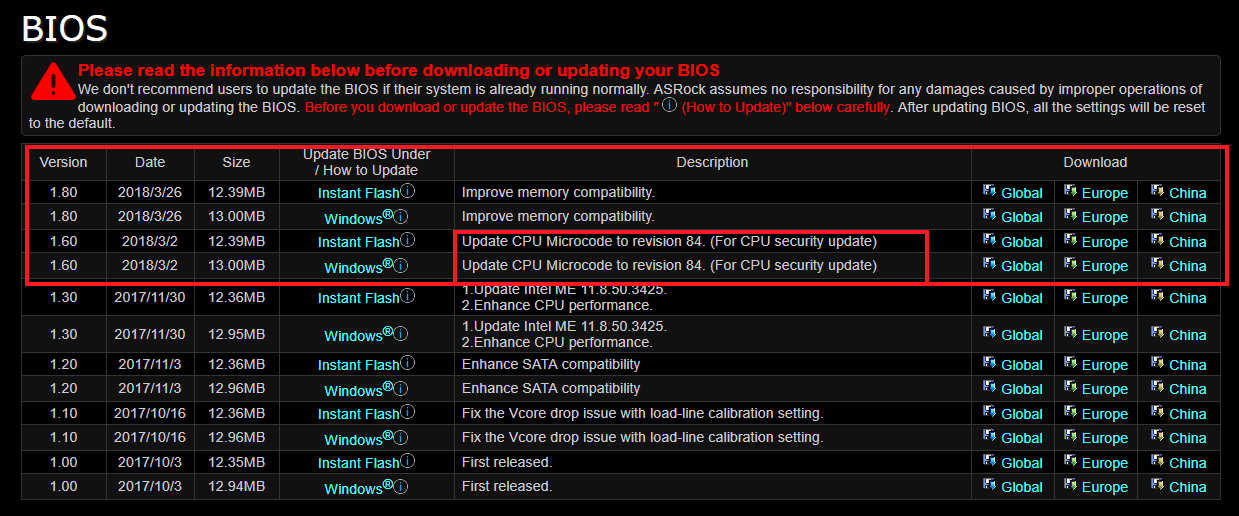
Pentru început, sunt interesat să testez remedieri ale microcodului procesorului fără corecții software suplimentare.
Sistemul de operare este Windows 10 versiunea 16299.371, fără corecții suplimentare instalate pentru vulnerabilitățile hardware Meltdown și Spectre.
P. S. Toate concluziile trase se vor aplica doar noilor procesoare Intel, deoarece este puțin probabil să apară versiuni noi de BIOS pentru plăcile de bază vechi.
Dacă sunteți interesat, puteți face teste cu patch-uri software pe procesoare Intel mai vechi.
Configurația completă a computerului meu:
CPU: Intel Core i5 8600K.
Mai rece procesor: Arctic Cooling Liquid Freezer 240.
maternă a plati: ASRock Fatal1ty Z370 Gaming K6.
Operațional memorie: GoodRam Iridium DDR4 2400 MHz (2×8 GB IR-2400D464L15S/8G).
Placa video: Asus Dual GTX 1060 6 GB (DUAL-GTX1060-O6G).
Unități: SSD Sata-3 Plextor M5S și HDD Sata-3 Seagate 1 TB (ST1000DM003).
Cadru: Fractal Design Define R5.
bloc nutriție: Fractal Design Edison M 750 Watt.
Primul test este performanța cache-urilor CPU și memorie cu acces aleator VAida 64 Cache & Memorie Benchmark.

După cum puteți vedea, nu există diferențe semnificative în funcționarea subsistemului RAM și a cache-urilor procesorului.
Următorul test se referă la funcționarea subsistemului de disc.
Din păcate, nu am o unitate SSD M.2 de mare viteză, așa că îmi voi testa Plextor M5S pe un SATA-3 obișnuit.
Drept urmare, testul ATTO Disk Benchmark produce rezultate aproape identice.

Același lucru este valabil și pentru performanța testului CrystalDiskMark 5.2.1.

Test de performanță în CrystalDiskMark și noul microcod al procesorului Intel. Spectre și Meltdown
Cel puțin pentru SATA-3, nu există nicio scădere a performanței în timpul operațiunilor de citire și scriere.
Următorul test este 7zip, care va arăta performanța la împachetarea și despachetarea arhivelor.

Aceeași imagine este observată aici; nu există nicio diferență de performanță la instalarea unui BIOS nou, corectat.
Din moment ce creez conținut, nu am putut lăsa deoparte editarea video.
Folosesc Vegas Pro 13 ca program de editare și indiferent de versiunea BIOS folosită, timpul de randare nu s-a schimbat.

Sursele video au o rezoluție de 1080p, un bitrate de 50 Megabit/s și un frame rate de 50 de cadre pe secundă.
Ca profil de randare a fost selectat Sony AVC/MVC cu o rată de biți de 16 Megabit/s; puteți vedea toate celelalte setări ale profilului pe ecranele dvs.

Acum să vorbim puțin despre jocuri.
Acele proiecte care au fost instalate pe computerul meu în acest moment timp (Assassin's Creed Origins, FarCry 4 și Crysis 3).
Toți indicatorii de cadru au fost luați folosind programe MSI Postardere 4.4.2.
În general, rezultatele nu necesită comentarii.

Teste de performanță în jocurile Assassin's Creed Origins. Spectre și Meltdown


Dacă utilizați noua versiune a microcodului procesorului după revizuirea 84, atunci diferența de performanță nu poate fi observată - totul funcționează la fel de rapid și inteligent.
Singurul lucru interesant ar fi să vedeți cum funcționează M.2 Unități SSD cu interfață NVMe.
Poate că în viitor voi efectua o serie de mai multe teste cu patch-uri software pentru Windows 10 și cu microcodul corectat al CPU instalat în același timp.
Sper că l-ai găsit interesant. Dacă da, atunci distribuie nota mea despre în rețelele sociale cu prietenii tăi.
Astfel vor fi mult mai multe astfel de note :)
De asemenea, nu uitați să vă alăturați grupului VKontakte și să vă abonați la canalul YouTube.




